Mac Automatorで作成したファイル類の場所を素早く見つける
{Folderアイコン x Automator.appアイコン}

このカスタムなアイコン用画像はコピペしてご自由にお使いして構いません
Automatorで作成したクイックアクションやフォルダアクションのファイルを整理したり削除したり再編集したい場合に素早く見つけたい。この記事は 現状、最も確実で速いと思っている具体的方法 の紹介です。
効率的なファインダー(Finder.app)運用 の一環。
環境
MacBook Pro
Sonoma 14.4.1
まず結果の提示
これは例です)
ファインダーのサイドバーから、(表示させてなかったら)タグを表示させ、「⚪️設定etc」を選択。すると、"Automator.appのアイコンが重なったカスタムなフォルダアイコン"で見つけやすくなっている。
{cap: 左側=Folder Actions、右側=Services}

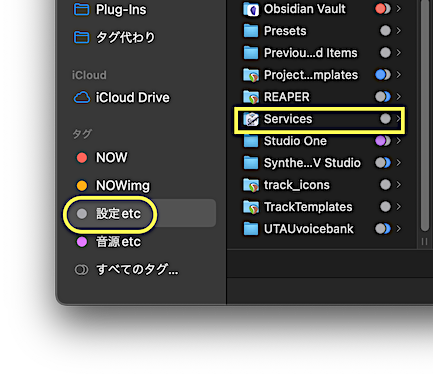
Folder ActionsとServicesフォルダに設定したタグがこの例では「⚪️設定etc」ってだけなので、ここはお好きなタグの色と名前で設定すべし
備考
このスクリーンショットは、❶「⚪️設定etc」タグをつけたフォルダがほかにも沢山あって、この記事冒頭のカスタムアイコンのように ❷"Folderアイコン x 〇〇.appアイコン"で視覚的に分かりやすくしてるフォルダも他にもいくつかある、という状況
サイドバーのタグ表示、展開された時の表示数が4つか5つくらいなので、この4つか5つのどれかのタグを設定するようにするのがいい。⚠️ただしタグの表示数は設定次第で変えられたかも??(ウロ覚え)
冒頭のカスタムfolder画像、『Automatorくんデカすぎじゃね?』と思ったかもしれないが、これこのようにカラム表示で視認性を考えるとこの位バーンと大きくてイイわけさ。
概要
2方面から攻めます
- 対象フォルダのアイコンを変える:記事冒頭の画像
- ファインダーのタグ機能を使う
自分のファインダーの表示設定&使い方だと、タグ表示を普段は展開してないので、基本的にサイドバーはスッキリめ。
①対象フォルダのアイコンを変える
フォルダアクションのファイル類があるフォルダと、クイックアクションのファイル類があるフォルダのアイコンをノーマルなFolderアイコンから冒頭画像のアイコンに変更する。
変更の仕方
{cap: ビフォー&アフター}


-
⌘+I、または右クリックメニューの情報を見るから Folder Actionsの情報 や Services の情報 というダイアログ(?なのか?何なのか)、とにかくこーいうのを表示させる。 -
記事冒頭のカスタムアイコン用画像をコピー(ご自由にお使いください。DLしてもいいけどコピペで済むのでコピペでいいと思う)
-
表示されてるフッツーのフォルダアイコン(水色系のフォルダicon)を(左側画像)クリックし ※選択状態にする
-
⌘+Vでペーストする ※アイコンが右側画像のようになる
②対象フォルダを任意のタグに設定にする
この記事の例では、Folder ActionsとServicesフォルダに設定したタグは「⚪️設定etc」。
タグの設定方法は2通りある:
- 上記キャプチャ画像のようにFolder Actionsの情報 や Services の情報 というダイアログ(?なのか?何なのか)のタグの欄から設定してもいいし
- ファインダーで表示した際にフォルダを選んで右クリックメニューのタグ設定するところから設定してもいい(カラフルな●印、🔵🟢🟡🟠🔴🟣🟤みたいな丸)
{cap: 右クリックメニュー}
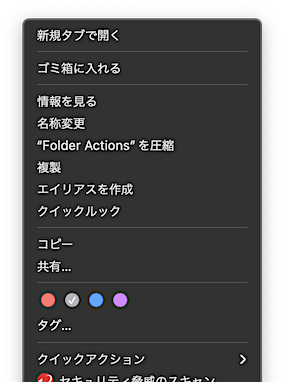
というわけで、
①対象フォルダのアイコンを変える
②対象フォルダを任意のタグに設定する
これらを行うことで、普段は(視覚的に)邪魔にならない、しかし見つけたくなった時は「素早く見つけられる」を両立。
パスを知っておく
基本にして原点、これを押さえてないと上記2点、アイコン変えたりタグ設定したりが出来ない。最後になったけど。フォルダアクションのファイル類があるフォルダと、クイックアクションのファイル類があるフォルダの場所を把握・パスを知っておく。
フォルダアクション
✔︎フォルダアクション として作成したファイルのある場所
/Users/<ユーザ名>/ライブラリ/Workflows/Applications/Forder Actions
クイックアクション
✔︎クイックアクション として作成したファイルのある場所
/ユーザ/<ユーザ名>/ライブラリ/Services
環境によってはライブラリのところなどがLibraryと英語だったりはするかも。同じくユーザのとこがUsersだったり。
もし『これはいい案だ…!』と思ったら、ぜひこのように設定してみて下さい。
以上です。